新しいブルーライトカット眼鏡を買いました。
ブルーライトカットってまだその効果に懐疑的で使っていない人も多いと思います。
わかる。
私もすごく胡散臭い目で見てた。
わかる。
でもいまやパソコンを使うときには必ずブルーライトカット眼鏡を着用しています。
iPhoneにもWindowsにもブルーライトを軽減する機能が標準搭載されておりますから、世界的にも効果が実証されているということなんでしょう。
ブルーライトカットにどういう効果があったか
・寝起きが良くなった
・頭痛が減った
・目が疲れにくくなった
よく眠る前にスマホをいじっているとブルーライトのせいで寝付きが悪くなるとか書かれていますけど、私の場合は寝起きのほうが改善されました。
寝起きがしんどいのはずっと花粉症のせいだと思っていたんですけど、あるときブルーライトカット眼鏡が行方不明になってしまい、2週間くらい裸眼でパソコンを使っていたらやたらと寝起きが辛い。眼鏡を発見してまた使いだしたら「あれ?寝起きが楽になってないか?」と気付かされました。
寝起きの頭痛も減った。
目の疲れも減って目薬を使うこともなくなりました。
肩こりも減るって人がいますけど、それはあまり実感がありません。
本当に効果があるのか自分で確かめてほしい
体調って一定では無いし、体調の変化には多様な外的な要因があるので、ブルーライトカットの効果ってなかなか自覚できません。
検索をしてみても眼鏡を売りたいアフィリエイト記事が大量にヒットするので、やっぱり実際に効果があるのかは自分で試してみるしかないと思います。
パソコンを長時間使う人は一度だまされたつもりで試してみてほしい。
いきなり何千円も払う必要はなくて、まずは100均の商品でかまいません。ダイソーのパソコン関連のコーナーに置かれています。
100均のブルーライトカット眼鏡でもそれなりにカットしてくれるようで、私も数日試して効果を実感できたので、ちゃんとしたものを買うというステップに進めました。
ただし、100均のプラスチックレンズの質は良くないのですぐに汚れるし、ホコリもつきやすいので、ずっと使っていると目が悪くなりそうです。なので使うのは短期間だけにしておきましょう。
100均のもので効果を感じなかった人はそこでおしまいにしていいです。
ただ、頭痛だとか目の疲れが酷い人はもうちょっと真剣に検討してみるといいかも。
0円でできるブルーライト軽減
iPhoneやiPadではiOS9.3からNight Shiftというブルーライトを軽減する機能が備わっています。
【設定→画面表示と明るさ】を開くと設定することができます。
iPhone、iPad、iPod touch で Night Shift を使う – Apple サポート
▼設定
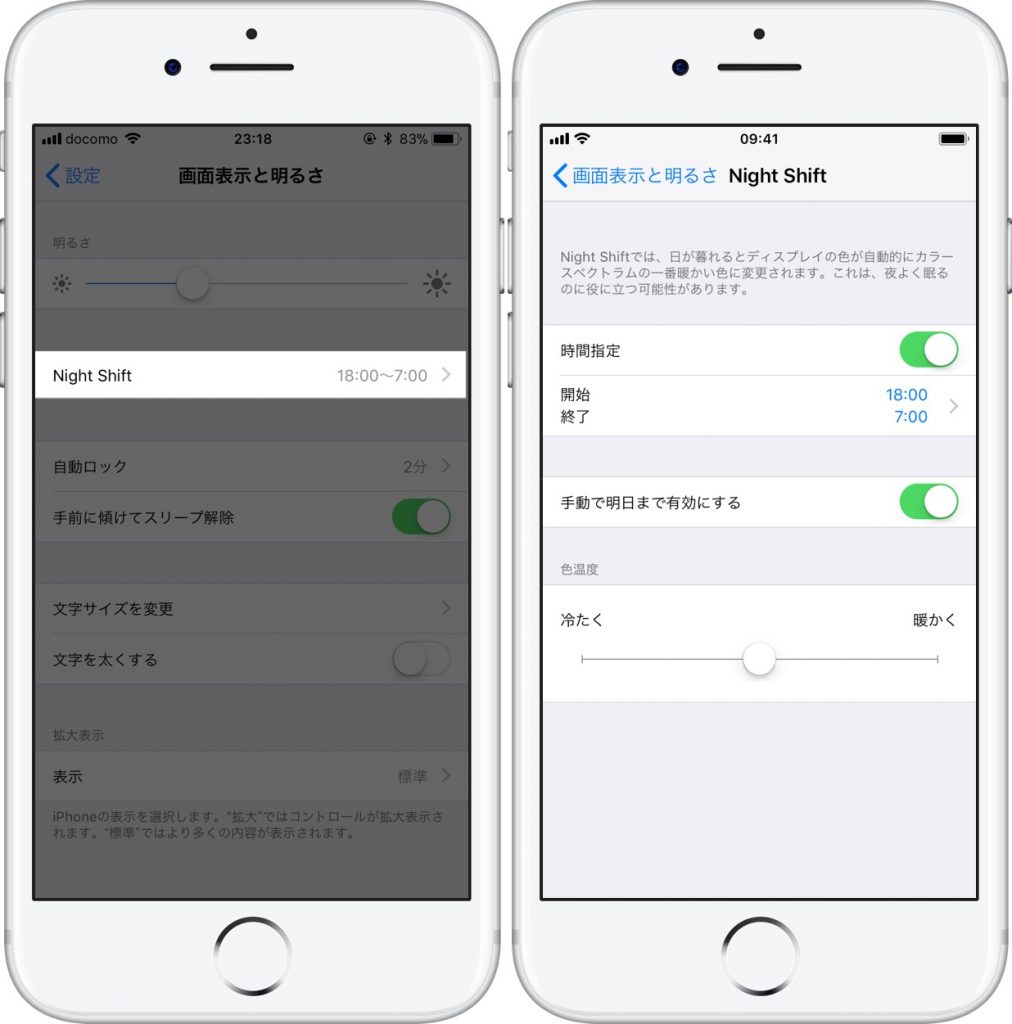
これをオンにすると画面の青成分が抑えられ、すこし黄ばんだ感じに変化をします。
おそらく初めは違和感があるでしょうが、蛍光灯の部屋から電球の部屋に移動するのと同様に、すぐに慣れるはずです。
私はこれを指定時刻になると自動的にオンになるように設定しています。
写真などを確認する際には黄ばんだままだと困ることもありますが、そうしたときにはコントロールセンターから簡単にオフにできますから大丈夫です。
コントロールセンターの明るさ調整のところを3D Touch(または長押し)でNight Shiftのオンオフが出てきます。
▼コントロールセンター
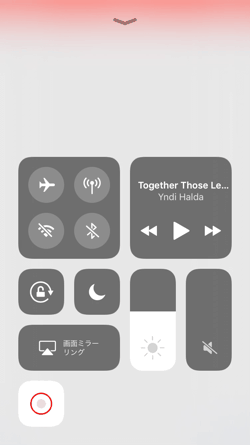
スマホの保護ガラスにもブルーライトカットを謳った商品がありますが、やはり黄色がかったように見えます。保護ガラスの場合は色の正確性が求められるときにいちいち剥がすなんてことはできませんから、よく検討した上で購入しましょう。
Night Shiftをオンにすると劇的に変わるというわけではなく、しといたほうがいいかなくらいでしょうか。
やはりパソコンの画面のほうが圧倒的に大画面なので、影響も大きいです。
MacにもWindowsにも同様の機能は標準搭載されています。
Mac で Night Shift を使う方法 – Apple サポート
Windows 10 でディスプレイを夜間用に設定する
Windowsは10から夜間モードという名前で、タスクバー右のアクションセンターに並んでいます。
どれも無料で使える機能なのでぜひ使ってみましょう。
しばらく使ってみると目が楽になっていることに気付くでしょう。(というかオフにすると目が痛く感じる)
おわりに
いきなり高い金を払うことはありません。
私はブルーライトカット眼鏡にかなり助けられているのでおすすめをしたいけど、こういうことには個人差もあるし、効果があるかわからないものを試すのに何千円もかけるのは馬鹿らしいと思うので、まずはOSの機能を使うとか、100均の眼鏡を試してみるといいでしょう。
iPhoneでさらに効果を高めたいという人は
【設定→一般→アクセシビリティ→ディスプレイ調整→反転(スマート)】をオンにするとiPhoneのブラウザやアプリなどが黒背景で使えるなんて機能もあります。ただしこれは万能ではなくて一部の画像の色が反転して表示されてしまったりして常用するにはちょっと辛い面もあります。まぁ一度くらいはどんなものか試してみるといいでしょう。
ブラウザで黒背景にしてブルーライトを軽減するという手法ではOhajiki Dのほうが良いです。機能も充実しているのでこちらもお試しを。課金なしの無料アプリです。
で、ブルーライトカット眼鏡を買ったって話はまた面白いので別記事にしました。
ブルーライトカット眼鏡のJINS Screenを通販で購入したらサプライズがあった | reliphone
こちらもどうぞ。




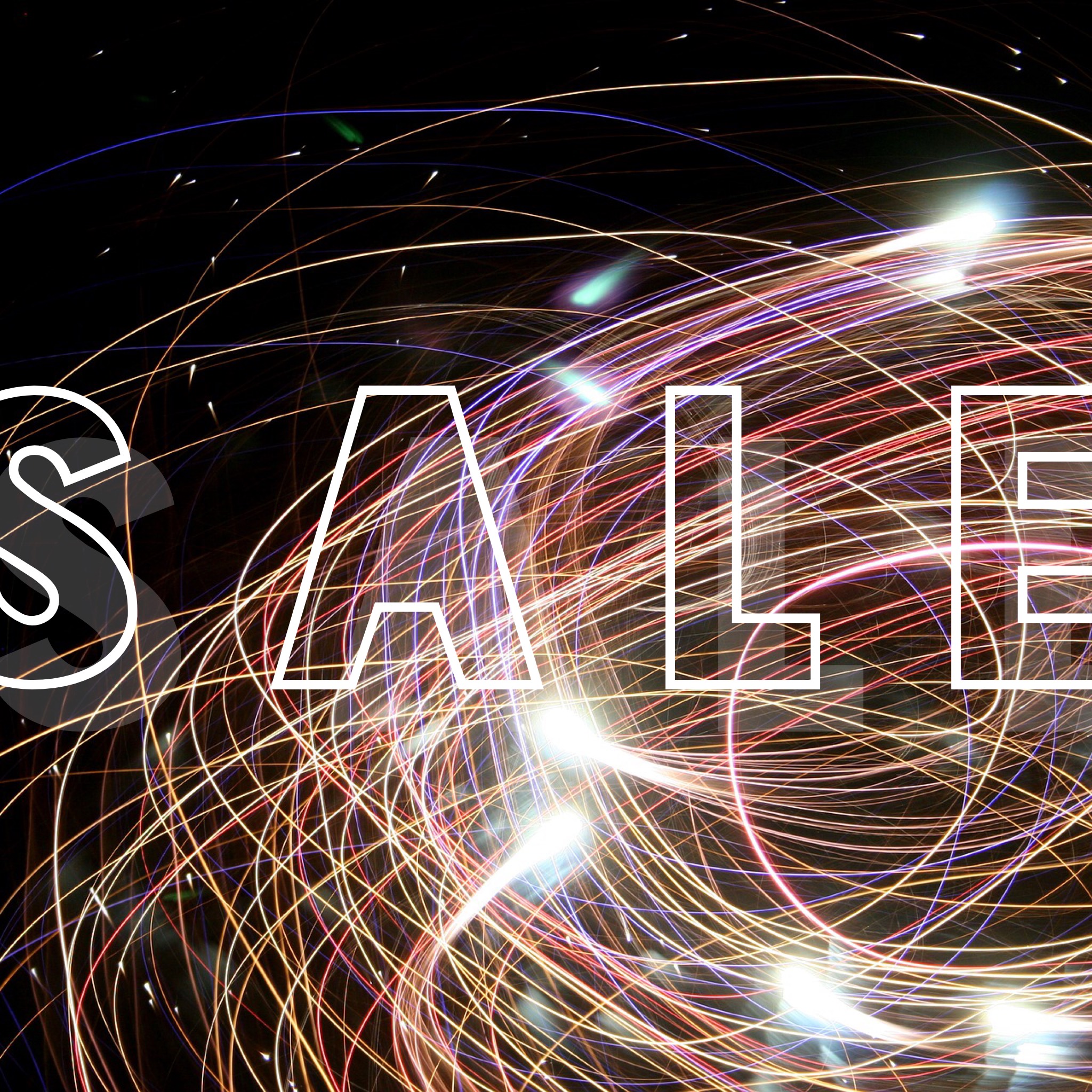

3Dtouchでの変更は知らなかった…
あけましておめでとうございます。アプリの情報だけでなく、皆の役に立つ情報を書いてくださって、ありがとうございます。実は100均のブルーライト対策用のメガネを買いましたが、一度も使っていませんでした。この記事をみて、せっかく買ったんだから使ってみようかなという気になりました。 o(〃^▽^〃)o
私は近視用メガネにブルーライトカットが入っているものを使っています。私のように掛けっぱなしの人は反射するタイプのほうがおすすめですね。やはりすべてのものが黄色味掛かって見えるのは嫌ですからね。
最近、使っている人増えてきた感がします。レンズが青く反射しているのですぐにわかります。目の疲れが違う感じがしますがやっぱり使いすぎを防ぐのが基本ですね。iPhoneは設定で夜間だけブルーライトカットするように設定して使っています。